Как делать фото на Айфон без рук. Лучшие способы
Согласитесь, делать селфи на Айфон не всегда удобно: иногда большая компания попросту не помещается в кадр, освещение не то или же попросту некого попросить вас запечатлеть на фоне какого-то объекта, но просить неловко? Решить это можно с помощью селфи-палки, но в 2022 году пользоваться этим аксессуаром уже как-то непривычно: к счастью, в iOS есть сразу несколько крутых способов, которые помогут сделать снимок на Айфон без рук. О некоторых вы наверняка слышали, но другие не так уж очевидны. Рассказываем о самых лучших.

Рассказываем, как сделать топовые фото на Айфон
Как фотографировать на Айфон без рук
Пожалуй, самый простой способ, с помощью которого можно сфотографироваться на Айфон — с помощью таймера. Телефон можно расположить в штативе или просто установить под нужным углом с помощью подручных средств. Главное — выбрать хорошее освещение и интересный ракурс. Ну, вы и сами знаете.
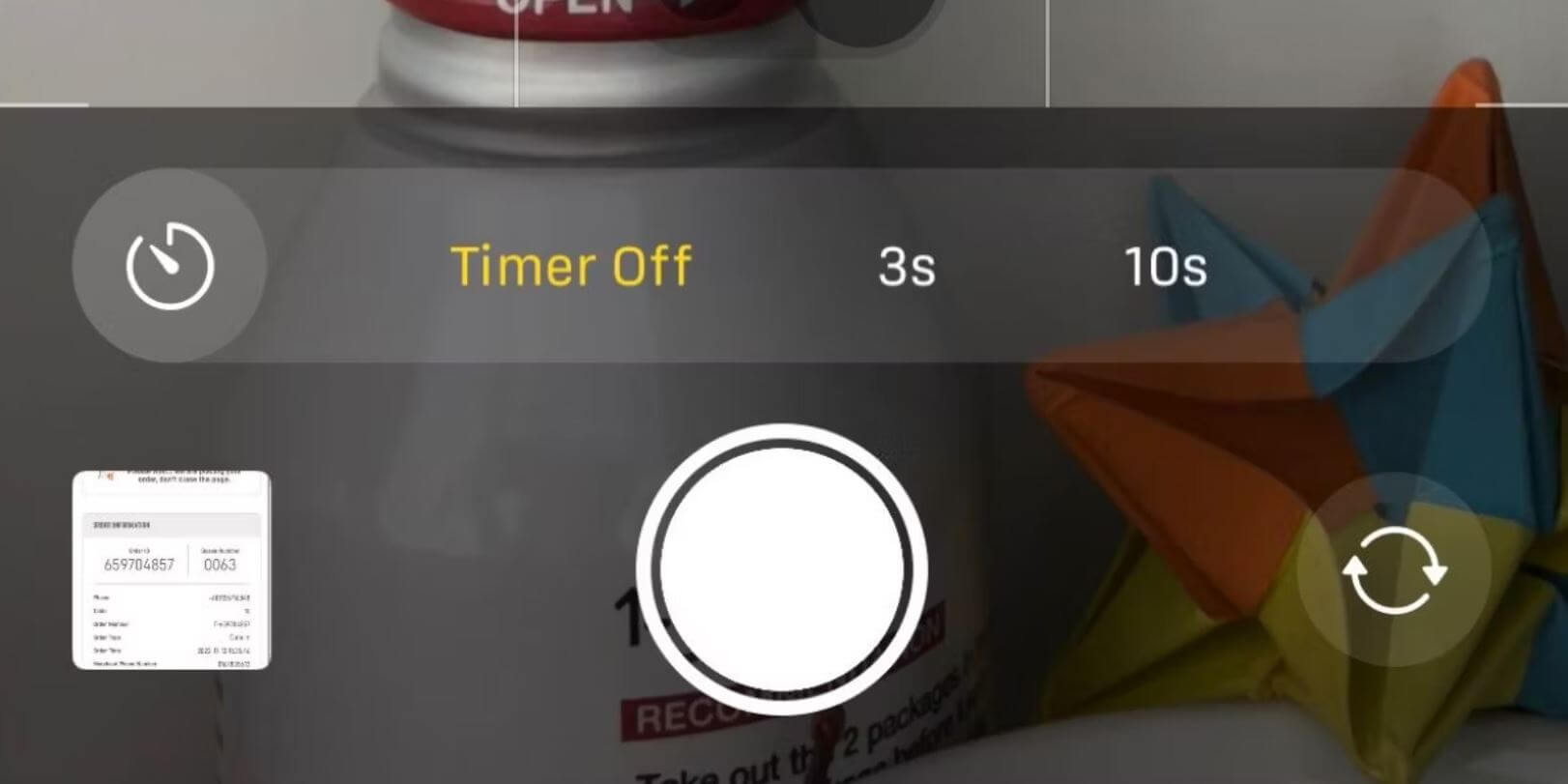
Сделать снимок с помощью таймера проще всего
- Откройте Камеру на Айфоне.
- Нажмите стрелку вверху и выберите Таймер — значок с часами.
- Выберите время: 3 или 10 секунд.
- Нажмите кнопку затвора и займите подходящее положение!
Смартфон сделает серию снимков, чтобы вы могли выбрать лучший из них. Лайфхак: во время съёмки желательно двигаться, например, сделать фото в прыжке. Получится круто!
Как сделать фото голосом на Айфоне
Оказывается, сделать фото голосом на Айфоне не так уж и сложно. Во-первых, стоит попробовать Управление голосом: фраза «Сделай фото» не сработает, зато поможет кнопка увеличения громкости. Все просто.
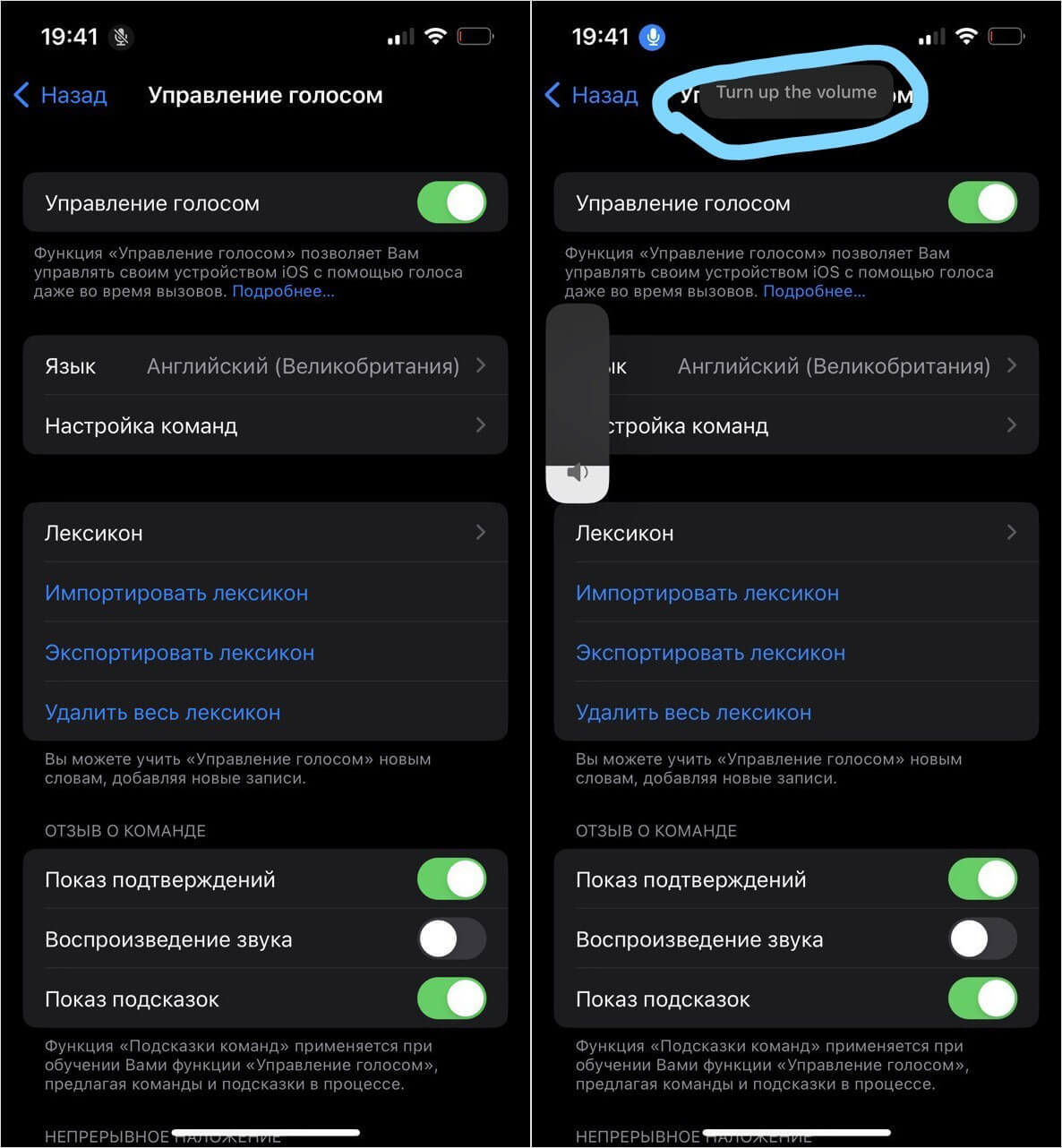
И снова нам пригодился Универсальный доступ!
- Зайдите в Настройки, выберите «Универсальный доступ».
- Выберите «Управление голосом» и включите ползунок вверху.
- После этого на экране появится значок микрофона в синем кружочке, а на телефон скачается языковой пакет. К сожалению, русского языка нет, поэтому по умолчанию скачается английский. Зато голосовая команда работает с любым режимом камеры iPhone!
- После скачивания просто зайдите в Камеру и скажите «Turn up the volume». Для видео — дважды, чтобы начать запись и остановить.
iPhone распознает фразу и сделает снимок. Казалось бы, выражение лица будет не лучшим, но важно знать, что фактически фото делается через секунду, а не сразу, так что, есть время сделать нормальное выражение лица.
Во-вторых, обязательно попробуйте Быструю команду «Say Cheese»: для использования необходимо скачать ее, добавить ее в свою галерею и включить Siri. Вместо того, чтобы ждать, пока таймер сработает, просто расположите iPhone и скажите фразу «Привет, Сири, Say Cheese», после чего Быстрая команда сделает снимок на основную камеру.
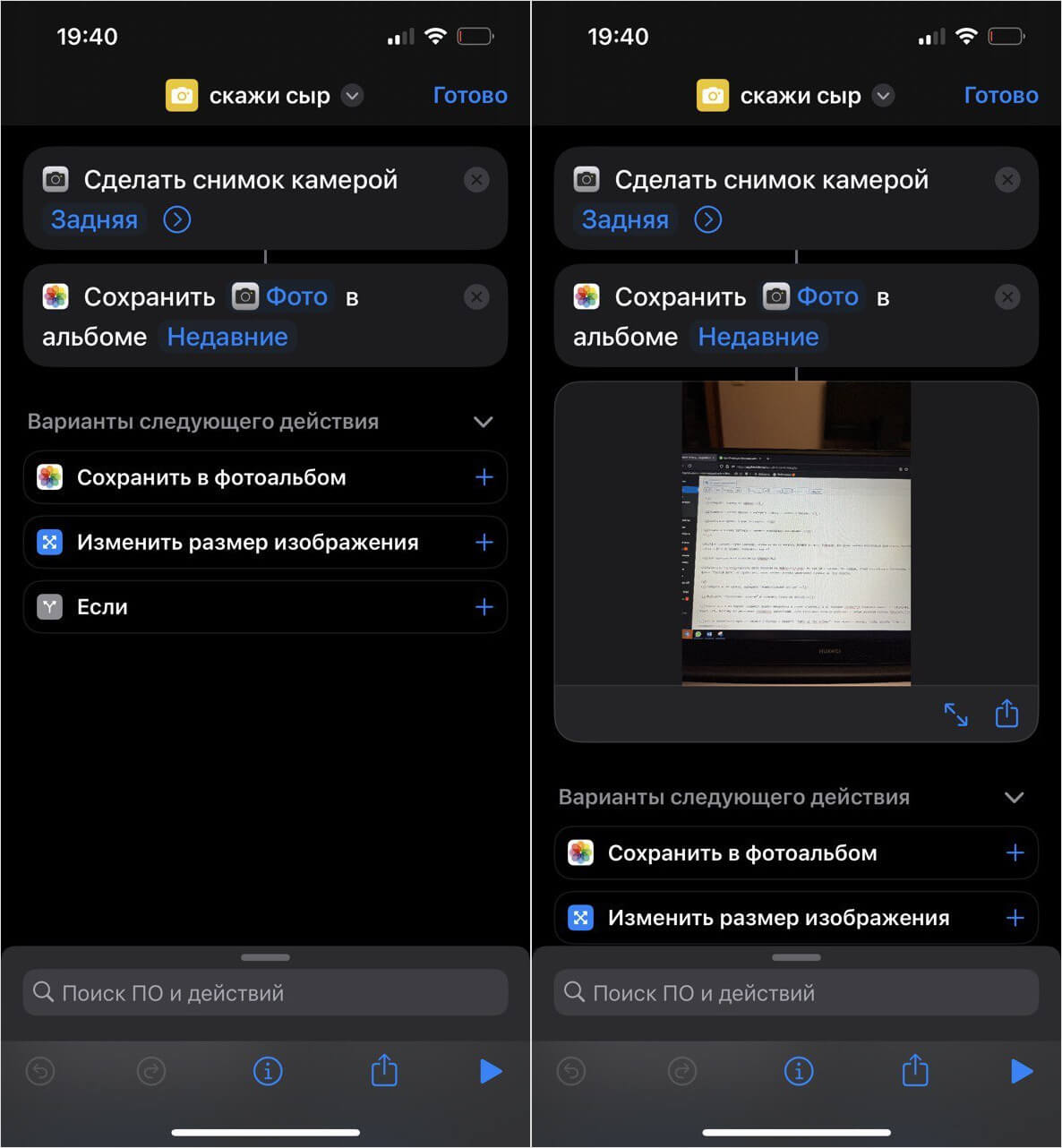
Быстрые команды — топ. Они даже помогают фотографировать
Автоматизацию можно переименовать, чтобы удобнее было ее активировать, в параметрах указать фронтальную камеру вместо основной. О других прикольных быстрых командах вы можете узнать из нашего материала!
Фото жестом на Айфоне
Если голосовых команд вам недостаточно, то вы всегда можете сделать снимок на Айфон с помощью жеста. Правда, встроенных инструментов в iOS нет, поэтому на помощь приходят приложения из App Store: в данном случае, нам поможет GoCam — приложение камеры с жестами.
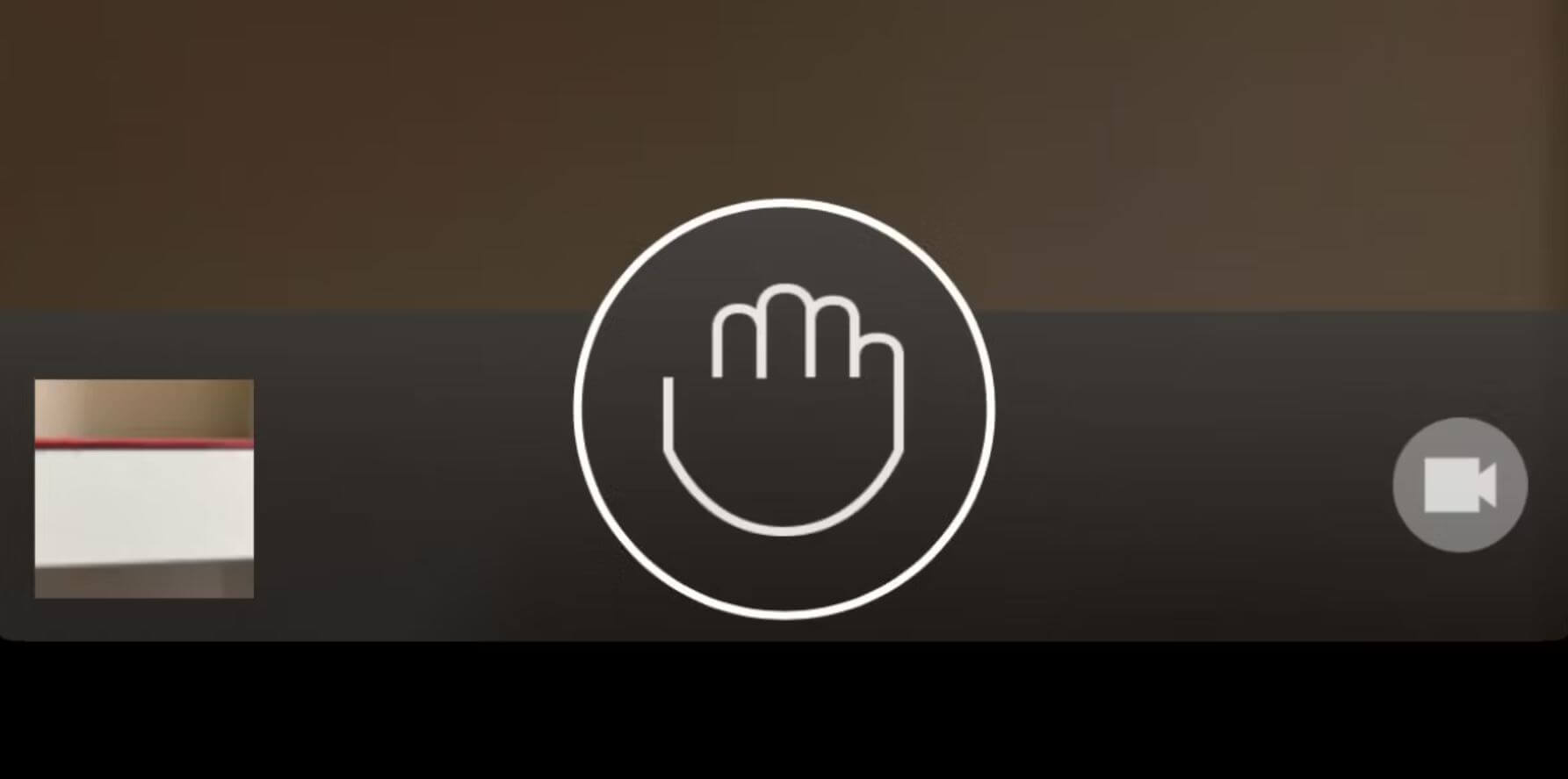
Управление жестами тоже очень удобно для снимков
После запуска вы увидите инструкцию на кнопке затвора: открытая ладонь, за которой следует сжатый кулак, включает обратный отсчет до снимка. Таймер на фото по умолчанию настроен всего на секунду, но вы можете его изменить до 5 секунд. А знак «Victory» позволяет делать фото моментально — удобно, не правда ли?
Быстрое фото на Айфоне
И еще два классных способа сделать селфи на Айфоне, но для них нам понадобятся аксессуары — EarPods и Apple Watch. Проводные наушники до сих пор популярны, в том числе, благодаря большому количеству функций. В частности, с их помощью вы можете сделать снимок: просто установите телефон в нужное положение и нажмите на кнопку увеличения громкости — это работает и с видеозаписью тоже.

EarPods умеют фотографировать, а AirPods — нет!
Еще один способ — через приложение Camera Remote для Apple Watch. Вы можете не только активировать затвор, но еще и менять простые настройки вроде вспышки, Live-фото, регулировать экспозицию и фокусировку.
Как видите, можно без проблем сделать фото, не держа Айфон в руках разными подручными способами. Получится хорошая фотокарточка с фокусировкой, без лишних элементов в кадре и дрожания, когда нажимаешь на кнопку затвора. Пишите в комментариях, какой способ понравился вам больше всего!
Кстати, будьте внимательны, когда просматриваете фото из iCloud на Windows — с приложением что-то не так.
Как отключить Dynamic Island на iPhone 14 Pro и зачем это делать
С момента появления челки в iPhone X только ленивый не написал о том, что она портит внешний вид смартфона. Самое интересное, что за пять лет именно по ней можно безошибочно узнать гаджеты компании Apple из сотен похожих друг на друга устройств. Но в этом году в Купертино решили, что пришло время двигаться дальше, и решились на достаточно серьезный редизайн привычного нам выреза. В iPhone 14 Pro и iPhone 14 Pro Max челку заменил Dynamic Island. Плюс ко всему, Apple решила сделать его интерактивным, чтобы место вокруг него приносило пользователям пользу.

Вот так выглядят самые распространенные размеры Dynamic Island.
❗️ПОДПИСЫВАЙСЯ НА НАШ КАНАЛ В ДЗЕНЕ И ЧИТАЙ ЭКСКЛЮЗИВНЫЕ СТАТЬИ БЕСПЛАТНО
В отдельном материале мы подробно останавливались на том, как работает это нововведение. Однако оказалось, что далеко не все покупатели довольны таким решением Apple. Можно даже увидеть призывы вернуть челку в прошки или хотя бы дать возможность полностью отключить Dynamic Island. Разобрались, можно ли это сделать и почему остров может мешаться пользователям.
Dynamic Island на iPhone
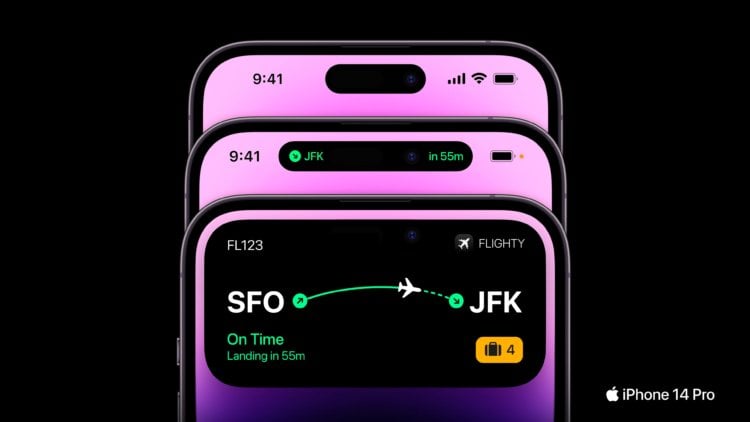
Постоянно держать информацию о рейсе на экране нет никакого смысла. Отключить ее было бы лучшим решением.
Еще до презентации линейки iPhone 14 было понятно, что Apple начнет понемногу отказываться от челки в экране Айфона. Конкуренты уже давно ушли вперед: у кого-то вырез в виде небольшой точки под фронтальную камеру, кто-то вообще пытается спрятать камеру под экран, жертвуя качеством снимков. А Айфон как был с челкой, так и оставался с ней до презентации 7 сентября. Кто-то скажет, что Apple уменьшила монобровь еще в iPhone 13. Да, это действительно так. Но уменьшение никак принципиально на ее наличии или функциях не сказалось.
Совсем другое дело произошло в этом году. Заменив вырез в iPhone 14 Pro и iPhone 14 Pro Max на Dynamic Island, смартфоны Apple сразу стали выглядеть свежее. Возможно, немного пострадала узнаваемость, но разве может кто-то из конкурентов похвастаться чем-то хотя бы отдаленно похожим на Dynamic Island? Очень сомневаюсь. Мне кажется, именно для того, чтобы покупатель легко мог определить по внешнему виду, что перед ним Айфон, отдельные вырезы под датчики Face ID и под фронтальную камеру и были объединены в один остров.
❗️ПОДПИШИСЬ НА НАШ ЧАТИК В ТЕЛЕГРАМЕ. ТАМ СОБРАЛИСЬ ТОЛЬКО ИЗБРАННЫЕ ЧИТАТЕЛИ
Но, как оказалось, не всем пользователям понравилось такое решение. Некоторые из них жалуются на то, что постоянно изменяющийся Dynamic Island отвлекает от спокойного потребления контента. Особенно если приходится вчитываться во что-то важное. В такой ситуации логично было бы просто взять и отключить всю его интерактивность. Оставить только саму пилюлю и чтобы она никак не изменялась в размерах и никаких дополнительных индикаторов вокруг нее не появлялось.
Как отключить Dynamic Island

Достаточно просто смахнуть таймер с острова, и обратный отсчет на экране перестанет вас раздражать.
Однако в Apple решили, что это будет излишним, и возможности просто отключить Dynamic Island пользователям не предоставили. Возможно, со временем и последующими обновлениями iOS такая функциональность появится, но прямо сейчас ее нет ни в одной прошивке, в том числе и в бета-версии iOS 16.1. Но есть возможность отключить все его анимации в конкретный момент времени. То есть если Dynamic Island отвлекает вас прямо сейчас, то можно простым смахиванием убрать с него лишние кнопки и анимации.

Зачастую информация на Dynamic Island выглядит очень навязчивой.
Например, если вы слушаете музыку через Apple Music и свернули приложение, чтобы ответить на какое-то важное сообщение, то на Dynamic Island будет отображаться обложка альбома с одной стороны и эквалайзер с другой. Чтобы их убрать, достаточно провести право или влево прямо по острову. И все лишнее с него пропадет. Тоже самое касается таймера. При его запуске на Dynamic Island отобразится отсчет оставшегося времени. Достаточно смахнуть в сторону, и эта информация пропадет с экрана.
❗️ПОДПИСЫВАЙСЯ НА ТЕЛЕГРАМ-КАНАЛ СУНДУК АЛИБАБЫ. ТАМ КАЖДЫЙ ДЕНЬ ВЫХОДЯТ ПОДБОРКИ САМЫХ ЛУЧШИХ ТОВАРОВ С АЛИЭКСПРЕСС
Обратите внимание, что подобное смахивание не останавливает работу программы. Действие в фоне как осуществлялось, так и продолжит осуществляться. Это необходимо для того, чтобы убрать визуальную составляющую, завязанную на остров. Если вам надо, например, остановить воспроизведение музыки, то придется делать это либо через пункт управления, либо заходить в приложение, либо через центр уведомлений. Смахивание по Dynamic Island его не остановит.
Зачем нужен Dynamic Island

Вот так выглядит трансляция матча Эвертон — Вест Хэм на Dynamic Island.
Самое главное, что при отсутствии возможности полного отключения есть вариант хотя бы как-то сделать Dynamic Island полностью статичным. На самом деле пользователей можно понять. Хотелось бы получить больше контроля над своим устройством с помощью отключения. Плюс ко всему, совсем недавно мы рассказывали, что Dynamic Island будет задействоваться с новой функцией, которая появится в iOS 16.1 под названием Live Activities. Возможно, что кто-то не захочет, чтобы остров отображал информацию в рамках этой функции, а решит ограничить ее исключительно экраном блокировки как и на всех остальных Айфонах.
❗️ПОДПИШИСЬ НА НАШ ПУЛЬС. БУДЕШЬ УЗНАВАТЬ ВСЕ НОВОЕ САМЫМ ПЕРВЫМ
Если Apple не позволит отключить это в настройках, то появится еще больше недовольных пользователей. Потому что не всегда такая информация будет актуальной. Именно поэтому мне кажется, что в скором времени появится возможность перейти на классическое взаимодействие с Айфоном без использования Dynamic Island. Это, конечно, исключительно мои домыслы, но такой ход был бы очень логичным.
Dynamic Island от iPhone 14 Pro на любом iPhone? Это реально

Несмотря на то, что владельцы Android часто критикуют iOS, Dynamic Island в iPhone 14 Pro и 14 Pro Max, сможет понравиться даже им. Это объясняет большое количество дубликатов, которые имитируют популярный режим.
Приложение с Dynamic Island
Недавно появился сервис DynamicCow, который служит имитацией Dynamic Island на старых iPhone. Ключевое требование для работы — версия iOS не ниже 16 и не выше 16.1.2. Установка сервиса сложная. Из-за отсутствия утилиты в официальном магазине, что нарушает правила производителя телефона, установить приложение возможно только с GitHub.
Как скачать?
Вначале требуется скачать Sideloadly на компьютер с официального портала разработчика. Далее установить утилиту, следуя инструкции на экране. Если приложение не запустится, надо открыть раздел «Системные настройки», «Защита и безопасность». Разрешить запуск утилиты на компьютере, попробовать сделать перезапуск приложения. Потом открыть сервис «Почта» на компьютере, вверху в меню выбрать одноименный раздел. Затем поочередно открыть «Настройки», «Управление плагинами», включить SideloadlyPlugin.
Как установить?
Чтобы установить приложение, надо перейти на GitHub и скачать ipa-файл DynamicCow. Далее подключить iPhone к персональному компьютеру по кабелю. Запустить Sideloadly и после распознания телефона ввести личный Apple ID. Перетащить файл установки софта в блок IPA. Подождать загрузку, нажать Start. Ввести пароль от личного Apple ID (он необходим, чтобы связаться с серверами Apple). Ввести код-пароль на iPhone, по необходимости, и подождать установку. Открыть раздел «Настройки», «Основные», «VPN и управление устройством». Зайти в подраздел «ПО разработчика», разрешить применение сертификата.
Как включить режим разработчика на телефоне?
Чтобы это сделать, нужно войти в раздел «Настройки», кликнуть на «Конфиденциальность». Перейти в «Режим разработчика». Перезагрузить смартфон, чтобы применить настройки. Теперь можно вновь воспользоваться приложением. Оно запустится корректно.